Final Cut Proユーザガイド
- ようこそ
-
- Final Cut Pro 10.5.3の新機能
- Final Cut Pro 10.5の新機能
- Final Cut Pro 10.4.9の新機能
- Final Cut Pro 10.4.7の新機能
- Final Cut Pro 10.4.6の新機能
- Final Cut Pro 10.4.4の新機能
- Final Cut Pro 10.4.1の新機能
- Final Cut Pro 10.4の新機能
- Final Cut Pro 10.3の新機能
- Final Cut Pro 10.2の新機能
- Final Cut Pro 10.1.2の新機能
- Final Cut Pro 10.1の新機能
- Final Cut Pro 10.0.6の新機能
- Final Cut Pro 10.0.3の新機能
- Final Cut Pro 10.0.1の新機能
-
- 用語集
- 著作権

Final Cut Proでテキストを検索および置換する
プロジェクト内の複数のタイトルクリップに含まれる単語やフレーズ(名前、社名、職名など)をすばやく検索して置き換えることができます。
選択範囲内のテキストを検索して置き換えるには、Final Cut Proタイムラインでタイトルクリップを選択します。
「編集」>「タイトルテキストの検索と置換」と選択します。
表示されるウインドウの「検索文字列」フィールドに、検索したい文字列を入力します。
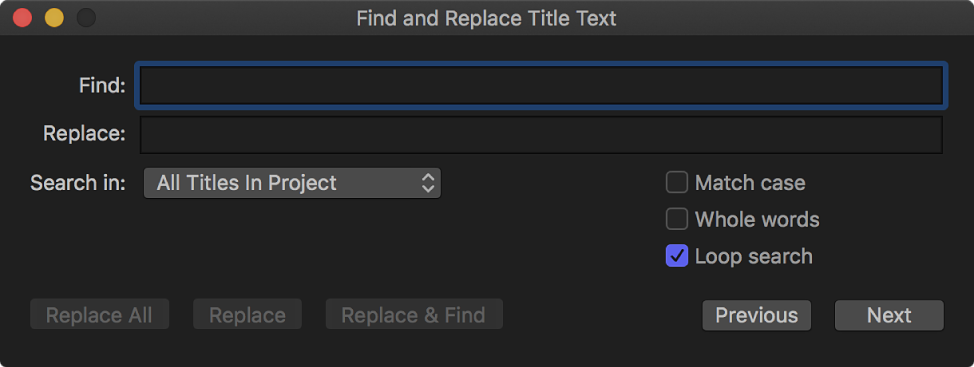
「置換文字列」フィールドに、検索文字列と置き換える文字列を入力します。
検索先を選択するには、以下のいずれかの操作を行います:
選択されているタイトルクリップ内を検索する: 「検索する場所」ポップアップメニューをクリックして、「選択したタイトル」を選択します。
このオプションは、クレジットなど、テキストが多いタイトルクリップ内を検索するときに便利です。
注記:複数のタイトルクリップが選択されている場合は、タイムラインの先頭に最も近いクリップのみが検索されます。選択したクリップが縦に積み重ねられている場合は、基本ストーリーラインに最も近いクリップが検索されます。
プロジェクト内のすべてのタイトルクリップ内を検索する: 「検索する場所」ポップアップメニューをクリックして、「プロジェクト内のすべてのタイトル」を選択します。
以下のいずれかの操作を行います:
検索テキストの大文字/小文字を区別して検索する: 「大文字/小文字を区別」チェックボックスを選択します。
単語に含まれる文字の並びではなく完全な単語を検索する: 「完全一致」チェックボックスを選択します。
末尾まで検索したら先頭から検索を繰り返す: 「検索を繰り返す」チェックボックスを選択します。
以下のいずれかを実行します:
見つかったすべての検索文字列を一度に置き換える: 「すべて置き換える」ボタンをクリックします。
現在選択されている検索文字列だけを置き換える: 「置き換える」ボタンをクリックします。
現在選択されている検索文字列を置き換えて次を検索する: 「置き換えて検索」ボタンをクリックします。
前の検索文字列または次の検索文字列に移動する: 「前へ」ボタンまたは「次へ」ボタンをクリックします。
「検索と置換」ウインドウで実行した操作を取り消すには、ビューア内をクリックしてアクティブにしてから、「編集」>「取り消す-テキスト置換」と選択します(またはCommand+Zキーを押します)。